サムスンを工場出荷時にリセットする方法。 セルラーの設定をリセットする
親愛なる読者の皆さん、こんにちは!
今日はノキアとサムスンの携帯電話についてお話したいと思います。 そして、さまざまなモデルの長所と短所についてはまったく話しませんが、ユーザーの計画的または意図的でない行動の結果として、電話が実質的に機能しないか、いくつかの法律に従って機能することが判明した場合の対処方法について話します彼だけが知っている。 設定を変更することは不可能であり、デバイスをサービスに運ぶには費用がかかります。 また、モバイルの友達を自分で蘇らせる方法も学びたいと思っています。
今、私はそのような状況で何をすべきか、すなわちどのように作るかをあなたに教えようとします セル設定をリセットノキアとサムスン。
まず第一に、あなたのをオフにしてみてください 携帯電話、バッテリーを取り外し、しばらくしてからもう一度電話の電源を入れます。 時々、かなり頻繁に、この方法は彼を彼の感覚に導くのを助けます。
動作しない場合は、もう一度電話の電源を切り、バッテリーを取り外して、約30分間そのままにします。 もう一度電源を入れて、機能を確認します。 この方法でも問題が解決しない場合は、SIMカードなしまたは接続済みの電話の電源を入れてみてください 充電器..。 これらの方法が機能せず、電話にまだバグがあり、正常に機能したくない場合は、完全にフォーマットする必要があります。
電話を完全にフォーマットすると、電話が完全に消去され、すべてのユーザーデータが消去され、工場出荷時の設定に戻ります。
電話の完全なフォーマット(これはNokiaとSamsungの両方に適用されます)は、特別なコードを使用して実行されます。 これらのコードを使用する場合、ユーザーは結果に対するすべての責任を完全に負います。これは、このコードまたはそのコードの不注意または誤った導入の結果として、電話上のすべてのデータが失われるだけでなく、完全に操作不能になる可能性があるためです。 したがって、このコードまたはそのコードを入力する前に、非常に注意深く注意して、アクションについて慎重に検討してください。
しかし、試してみることにした場合は、最もよく使用される一般的なコードをいくつか紹介します。 ちなみに、完全にフォーマットする前に、メモリカードの情報が消去されないように、電話機からメモリカードを取り外してください。
しかし、コードに戻ります。 そう、 セル設定をリセット NokiaとSamsung、つまりそのコード:
*#7780#-情報を失うことなく、電話の工場出荷時の設定を復元します。 ユーザーのインターネット設定、バックライト時間などのみが消去されます。
*#7370#-電話を完全に工場出荷時の状態にリセットします。 この方法では、ユーザーがインストールしたすべてのデータ、コンテンツ、およびアプリケーションが削除されます。 このコードは、主に電話の販売前の準備のため、またはすでに非常にバグがある場合に使用されます。
2番目の方法を使用して工場出荷時の設定を復元できない場合は、次のことを試してください。 スイッチがオフになっている(スイッチがオフになっている、オンになっていない)電話で、「通話」+「3」+「*」のキーを同時に押し、これら3つのボタンを離さずに電話の電源キーを押します。 スプラッシュ画面または電話の完全なフォーマットに関するメッセージを待ってから、それを使用または販売できます。 電話のデータは取り返しのつかないほど失われます。
デフォルトの電話フォーマットのパスワードは12345です。
さて、サムスンの携帯電話について話す時が来ました。
この会社の電話設定をリセットするために使用されるメインコードは* 2767 * 2878#です。
しかし、繰り返しになりますが、電話を完全にフォーマットする前に、メモリカードを取り外して、後で取り返しのつかないほど失われたドキュメント、写真、ビデオについて泣かないようにしてください。
タブレットを緊急にフォーマットする必要がある場合、または サムスンの電話、次に設定をリセットするのが最も信頼性が高く、 迅速な方法..。 デバイスに悪意のあるソフトウェアがある場合にも必要になることがあります。 ウイルス対策プログラムは、携帯電話やタブレットの管理者に取って代わるウイルスに対処できない場合があります。 これを修正するには、デバイスを工場出荷時の設定にリセットする以外にオプションはありません。 これは、携帯電話またはタブレットのメニューからすばやく実行できます。この記事に記載されている手順に従ってください。
デバイストレイを呼び出して、携帯電話またはタブレットの設定に移動します。 画面上で指を上から下にスライドさせ、表示されるウィンドウで歯車のアイコンをクリックします。 サムスンデバイスの設定が目の前に開きます。 この領域は、左側のメニューリストと右側のメイン設定領域の2つのフィールドに分割されていることに注意してください。
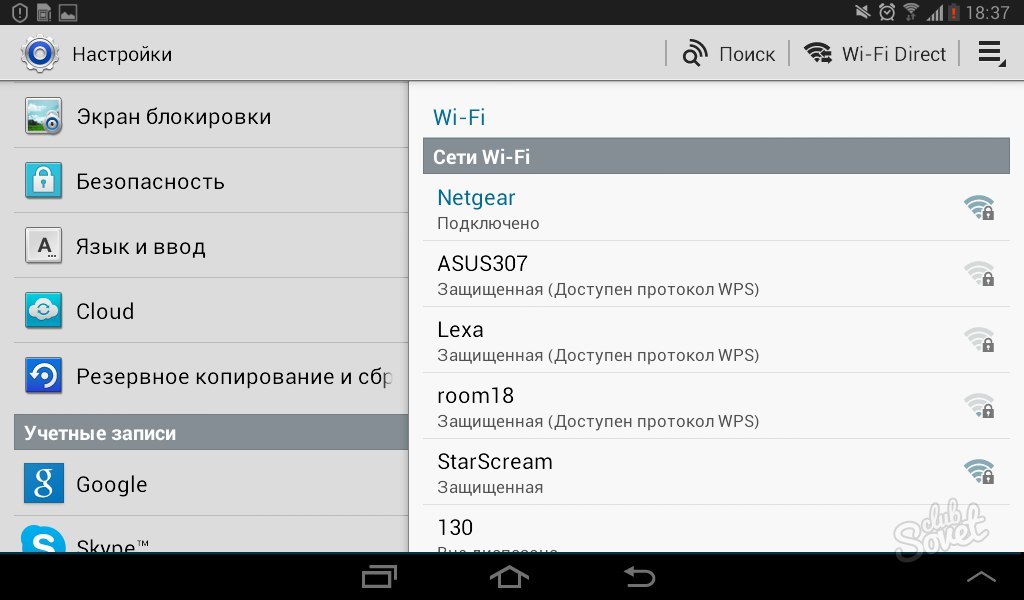
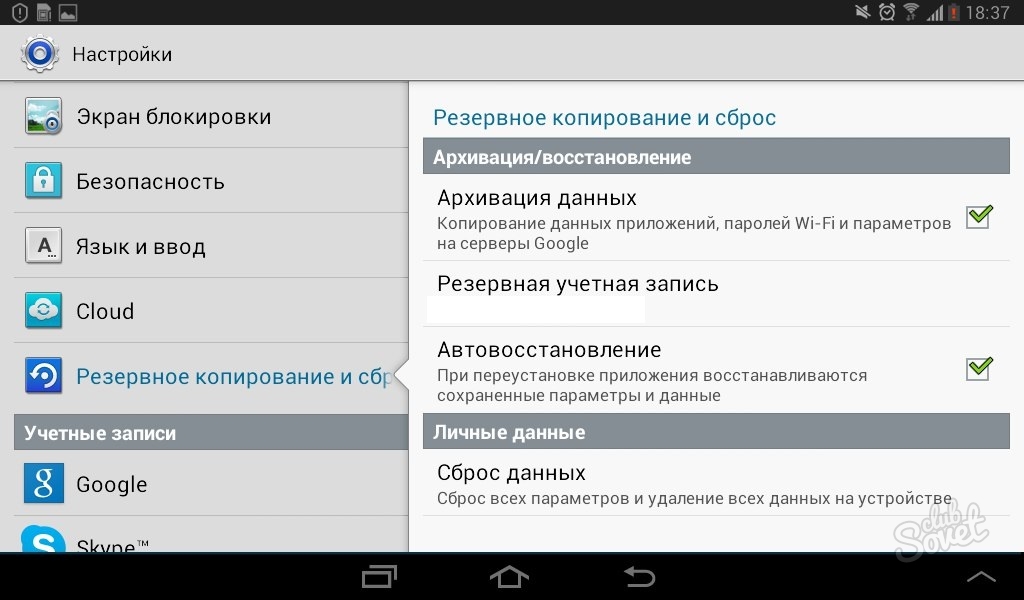
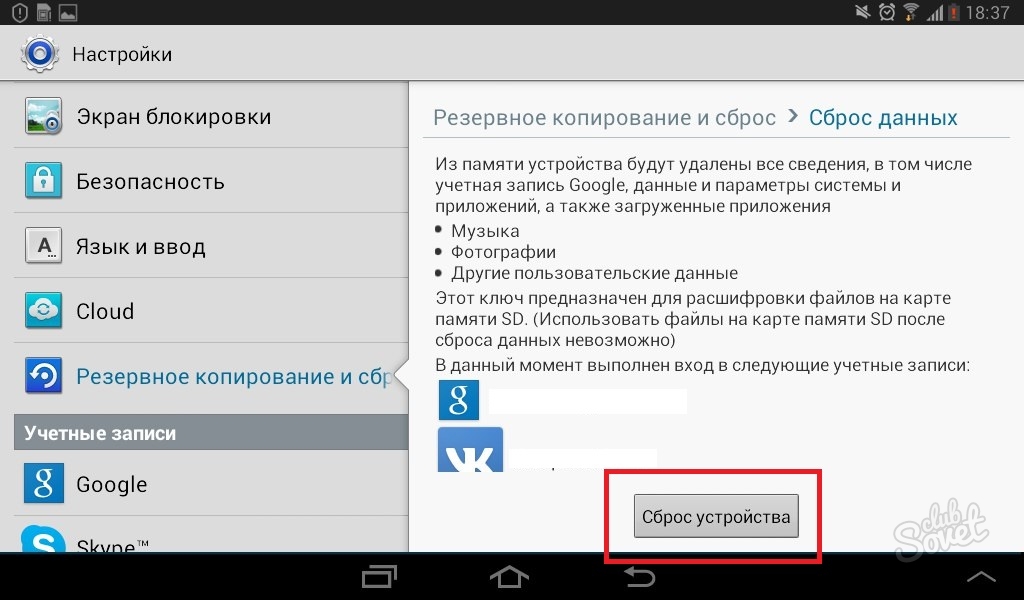
数分以内に、Samsungの携帯電話またはタブレットが工場出荷時の設定にリセットされます。 この場合、このデバイスに保存されているすべてのデータが完全に失われます。 自動再起動後、ファイル、データ、およびアプリケーションの復元を開始できますが、最初に、リセットしなければならなかった元の理由が修正されていることを確認してください。 まず、アンチウイルスをダウンロードして、システムスキャンを実行します。
問題が解決しない場合は、 サービスセンターサムスン、マルウェアをデバイスに残すことはあなたにとって危険です アカウントとパスワード。
リセットの理由が異なる場合は、パラメータの復元を開始し、通常どおりガジェットを使用してください。
と接触している
クラスメート
既存のデータをリセットする操作の関連性
動作中の誤動作に対してデバイスに保険をかけることはできません。 失敗の理由は、さまざまな要因である可能性があります。
- すでにダウンロードされている膨大な数のアプリケーション。
- 既存のプログラムを再インストールします。
- アプリケーションとソフトウェアの新旧バージョン間で発生する競合。
- オーバーフローしたコンテンツのメモリ容量制限。
これはすべて、スマートフォンで重大なエラーにつながる可能性があります。 また、単純な再起動と少しの「クリーニング」でこのプログラムを解決できない場合は、より抜本的な対策に進む必要があります。
合理的な予防策
デバイスで利用可能なすべてのデータを外部ソースに転送することは正しい方法です。完全にリセットすると、それらはガジェットのメモリから完全に削除されるためです。 「ネイティブ」の工場出荷時設定に戻ります。 特別に作成されたプログラムの中には、高品質のバックアップを作成するのに役立つものがあります。
役立つスマートスイッチ
サムスンギャラクシーの場合、スマートスイッチと呼ばれる優れたプログラムを使用できます。 それは損失なしでユーザーのために重要なデータを転送するのに役立ちます。 このサービスは、コンピューター(ラップトップ)とコンピューター(ラップトップ)の両方のバックアップを作成できます。 モバイルデバイス..。 それは次のように起こります:
- サムスンのブランドストアのネットワークでコンサルタントの無料サービスを利用してください。
- Smart SwitchMobileを介してモバイルで情報を複製します。
- PCとMACにはSmartSwitchを使用してください。
ご覧のとおり、このようなプログラムはAndroidデバイスとAppleデバイスの両方と互換性があります。 そして、これらの各ポイントには、独自の特性と利点があります。
スペシャリストヘルプ
ブランドのSamsungストアのコンサルタントは、必要な情報をある「銀河系」ガジェットから別のガジェットに転送する知識を持っています(たとえば、 サムスンのギャラクシー S6(S6エッジ)。 この場合、領収書を提示するだけで十分です。 守秘義務が宣言されています。 音楽をiTunesに転送する必要がある場合は、すでに支払いが済んでいれば、これを行うことができます。
このオプションは、忙しい人や自信がない人に最適です 独立した行動電話で。
スマートスイッチモバイル
このアプリの利点は、iOSとAndroidの両方で動作できることです。 データを転送するには、次を使用できます。
- Wi-Fiダイレクト;
- OTGケーブル。
2番目のオプションはさらに優先度が高く、iTunesの音楽が新しいSamsung Galaxy S6(S6エッジ)に確実に表示されるようにします。
プログラムは次のように機能します。
- Smart SwitchMobileというアプリは一般的なAndroidストアからダウンロードする必要があります グーグルプレイまたは特別なSamsungの「ショップ」-GALAXYアプリ。 情報の転送先のスマートフォンがiOSで動作する場合は、両方のデバイスにアプリケーションをインストールする必要があります。 両方の電話を同期するのは簡単です-あなたがする必要があるのはiCloudを使うことだけです。
- WiFi接続は即座に行われます。 これを行うには、アプリケーションでデバイスのタイプを選択します(データを受信または送信します)。 プログラムは準備ができています。 Wi-Fiダイレクトブラウザに保存されているすべての連絡先、メッセージ、通話リスト、メディアファイル、ブックマークを転送するのに役立ちます。
- 転送機能は、OTGケーブルを使用する場合に使用します。SmartSwitchを使用すると、iTunesmusicから購入したすべての音楽を転送できます。 アプリケーションを起動するだけで十分です。
PCとMAC:SmartSwitch操作の機能
プログラムは、Samsung Galaxy S6(S6エッジ)デバイスのすべてのコンテンツを同期して、任意のオペレーティングシステムに転送できるようになります。 連絡先やカレンダーから大きなファイルまで、すべてをコピーできます。 Appleファンは、iTunesの音楽とiMessageのメッセージも彼らと一緒に残ることを喜ぶべきです。 作業には小さなポイントがあります。
- Windows OSは、iOS、Blackberry、Symbianなどのスマートフォンをサポートできるようになります。
- MACオプションはiOSとBlackberryに限定されます。
Android5.xオペレーティングシステムの設定をリセットする機能
スマートフォンの「クリーニング」を開始する前に、動作バージョンを確認する必要があります。 5.1以降の場合は、そのような最新のオペレーティングシステムのセキュリティポリシーが変更されていることを知っておく必要があります。 たとえば、モデルJ5、J7、Grand Prime VE(およびリストは絶えず増えています)では、リセットを開始する前に、Googleアカウントを削除する必要があります(そうしないと、電話がロックされ、そこからパスワードを入力する必要があります)。
パスワードを忘れた場合(または単に不明な場合)、Samsung認定センターで電話のロックを解除できます。 この場合、購入の確認が必要です(小切手、保証書、または会計契約の形式で)。
手順全体は、次のアルゴリズムに従って個別に実行できます。
- 「メニュー」タブを開きます。
- 「設定」を選択します。
- 「アーカイブしてリセット」をクリックします。
- 既存のデータをリセットします。
- デバイス全体をリセットします。
Android4.xを使用している場合に設定をリセットする方法
お使いの電話機に同様のオペレーティングシステムがある場合、設定を工場出荷時のデフォルトにリセットするために使用できる3つのオプションがあります。
最初のケースでは、次の方法でこれを行うことが提案されています。
- デバイスメニューを開きます。
- 「設定」タブで選択を停止します。
- 「アカウント」を選択します。
- アーカイブとダンプのタブを確認する
- デバイスをリセットします。
- すべて削除します。
2番目のオプションでは、次のシーケンスを実行することになっています。
- デバイスメニューを開きます。
- 「設定」を選択します。
- 「共有タブ」で停止します。
- 「アーカイブしてリセット」を選択します。
- デバイスをリセットします。
- すべてを削除します。
3番目の方法は、次のステップバイステップの作業です。
- デバイスメニューを開きます。
- 「設定」を選択します。
- オプションで停止します。
- [アーカイブとリセット]をクリックします。
- デバイスをリセットします。
- すべて削除します。
Android2.3でリセット
以前のバージョンのSamsungGalaxyスマートフォンでは、リセットは次のように行われます。
- 「設定」の項目が選択されています。
- 「守秘義務」をクリックします。
- 次は「データのリセット」です。
- 「デバイスをリセット」。
リカバリメニューを使用して問題を解決する
 リセットしても問題が解決しない場合、または現在ハードウェア設定にアクセスできない場合は、[リカバリ]メニューからこれを行うことができます。 このメソッドは、他の方法で復元できなくなったすべてのデータを削除します。 あなたはこのように行動する必要があります:
リセットしても問題が解決しない場合、または現在ハードウェア設定にアクセスできない場合は、[リカバリ]メニューからこれを行うことができます。 このメソッドは、他の方法で復元できなくなったすべてのデータを削除します。 あなたはこのように行動する必要があります:
- 電話の電源を切ります。
- 電源、ホーム、音量大を押し続けます。 これは、リカバリメニューが表示される前に実行する必要があります(少なくとも5秒)。 デバイスにホームボタンがない場合は、残りの2つのキーがクランプされます。
- 音量小ボタンを使用して、[データの消去/工場出荷時のリセット]タブで選択を停止します。 その後、電源キー自体をしばらく押し続ける必要があります。 リカバリブートが表示されます(青色で左上隅にあります)。 これが起こらない場合は、前の手順を繰り返す必要がありますが、今回はボタンを長く押し続けます。
- メニューが表示され、設定をリセットするように求められます。
- 音量小キーを押して、「すべてのユーザーデータを削除」で「はい」を選択します。
- 結局のところ、残っているのは電源キーを押すことだけです。
- すべての提案から、[今すぐシステムを再起動する]タブをクリックします(現在は電源キーを使用しています)。
これらすべての操作の後、デバイスの電源を切って再起動する必要があります。 これでスマートフォンは完全にきれいになり、工場出荷時の設定に戻す準備が整いました。
と接触している
オペレーティングシステムの障害が発生した場合、Samsungの電話またはタブレットを工場出荷時の設定に復元する必要が生じます。 Androidシステム..。 問題の原因は不明です。 ソフトウェア、内部および外部メモリカード上の多数のゲームまたは誤ったユーザーアクション。 その後、モバイルデバイスは不安定に動作し始めるか、完全にオンになりません。 また、システム、システム、またはハードウェアをリセットすることは、機能を復元するための最良のオプションです。
設定メニューからリセット
最初で最も 簡単な方法でサムスンのスマートフォンのシステムを購入時の状態に戻すには、設定によりリセットされます。 これを行うには、ユーザーは次のことを行う必要があります。画面ロックが有効になっているスマートフォンの所有者は、次の手順に進むためにパスワードまたはPINを入力する必要があります。 すべてのデータを削除することを選択した後、モバイルデバイスは工場出荷時の設定を復元し、システムを再起動します。 保存が必要な情報は、外部メモリーカードに転送されます。
サムスンのタブレットをソフトリセットすることは、通常、スマートフォンの場合と同じです。 しかし、異なるバージョンがある場合 オペレーティング・システム回復は別の方法で行うことができます-違いはアイテムの名前にあります。 設定メニューの「バックアップとリセット」の代わりに、「プライバシー」または「復元とリセット」を選択します。
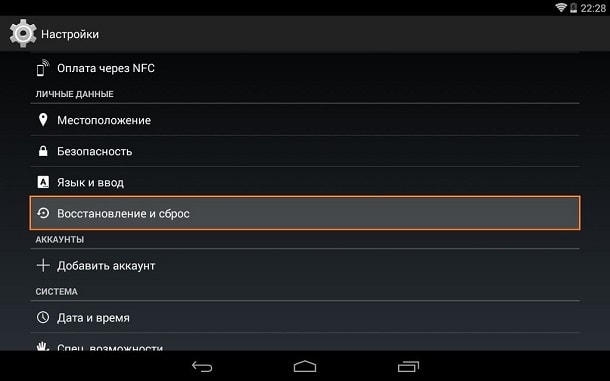
リカバリメニューによるリカバリ
Samsungスマートフォンでシステムを工場出荷時の設定にリセットする場合は、次の方法を使用してください。- デバイスの電源を切ります。
- ホーム、音量+、電源ボタンを同時に押し続けます。
- 振動が現れるのを待って、キーを押したときのスマートフォンの反応を示し、電源を切ります。
- 画面にシステム回復メニューが表示されたら、残りのボタンを放します。
- 音量キーを使用して、ファクトリリセット項目(場合によっては-データのワイプ)を選択し、電源を押して対応する項目を選択します。
同じオプション ハードリセット Samsungタブレットにも適用できます。 ただし、これらのデバイスにはホームボタンがないため、音量を下げて電源を入れるという2つのキーだけを押してハードリセットを実行する必要があります。 ディスプレイ上の残りのアクションと碑文は、スマートフォンの設定を復元するプロセスと完全に似ています。
サービスコードをダイヤルしてリセット
3Gモジュールを搭載したスマートフォンやタブレットの場合、文字の組み合わせを入力すると設定がリセットされます。 これを行うには、ダイヤルパネル(メイン画面の緑色の受話器)を開き、次のいずれかを入力します。 3つのオプション:
ダイヤラを使用して番号の組み合わせを入力した後、コールキーを押します。 これにより、システムが最初に再起動し、次にリセットプロセスが実行されます。 この手法は、「電話」アプリケーションがない3Gモジュールのないタブレットには適していません。
サービスへのお問い合わせ
サムスンのモバイルデバイスのシステムとハードウェアのリセット技術は、それらが引き続き機能する状況にのみ適しています。 場合によっては、[リカバリ]メニューを使用して、タブレットまたはスマートフォンシステムを起動し、工場出荷時の状態に復元することができますが、何らかの理由で電源がオンになりませんでした。 ただし、いずれの方法も役に立たず、デバイスがフリーズするだけでなく、ユーザーアクションへの応答も停止する場合は、サービスセンターに連絡せずに行うことはできません。 保証期間内であっても設定が復元される場合があります。サムスンの新しいフラッグシップがエレガントでパワフルな最新のデバイスであることは誰もが知っています。 しかし、それでも、彼らの仕事でエラーが発生する可能性があります。 場合によっては、完全な工場出荷時のリセットが必要になります .
サムスンS8を工場出荷時にリセットするにはどうすればよいですか?
サムスンS8をリセットする方法を理解する前に、そのような操作が何を提供するのか、そしてなぜそれが実際に必要なのかを調べましょう。
工場出荷時のリセット-機能
工場出荷時の完全なリセットにより、デバイス上のすべてのデータが削除されます。 したがって、最初にすべての重要な情報をラップトップ、PC、またはリムーバブルメディアにコピーします。
また、選択したサーバーの通常のストレージにデータを送信することもできます。 ただし、この方法では、十分な時間と非常に高速なインターネットが必要です。
サムスンギャラクシーS8エッジをリセットする前に , デバイスからメモリカードを取り外します。そうしないと、手順中に利用可能なすべての情報がデバイスから消去されます。 工場出荷時のリセットを成功させるには、電話が少なくとも50〜60%充電されていることを確認してください。
今、私たちは実行する方法を学びます ハードリセット(設定のリセット)深刻なシステムの問題が発生した場合、または何らかの理由でデバイスを工場出荷時の設定に復元する必要がある場合。 いくつかの方法を考えてみましょう。
設定メニューでリセット
- Samsung s8を工場出荷時の設定にリセットするには、(メイン画面にある)「メニュー」に移動します。
- 「設定」をクリックし、次に「バックアップとリセット」または「バックアップとリセット」をクリックします。 その後-「データリセット」と「デバイスリセット」。 画面ロック機能が有効になっている場合は、PINコードまたはパスワードを入力してから続行する必要があります。
- 「すべて削除」をクリックします。 すべてのデータが消去され、すべての設定が消去されます。
- スマートフォンが再起動しました。
リカバリを使用してリセット
- この方法では、Samsung Galaxy S8の設定をリセットする前に、まず電話の電源を切ります。
- 次に、電源ボタンとホームボタンを押したままにします。
- 登場を待っています アンドロイド画面システム、音量大、ホーム、音量大ボタンを放します。」E。
- デバイスが振動し、電源ボタンを離すことができます。
- 音量小を押し、データのワイプ/工場出荷時のリセットを選択します。
- もう一度[電源]を押し、次に[音量を下げる]を押して、[すべてのユーザーデータを削除]オプションを強調表示します。
- もう一度電源をクリックし、オプションを選択します。
- デバイスはリセットプロセスを開始し、完了したらシステムの再起動を押します。
- 電源を押してシステムを再起動する必要があります。
ダイヤラアプリケーションを使用してリセット
- スマートフォンで、ダイヤルパッド(緑色のアイコンで示されている)を開きます。
- 次の組み合わせを入力します-* 2767 * 3855#。
- 完全な工場出荷時のリセットが実行され、個人データが削除されます。
これで、必要に応じてSamsungS8を工場出荷時にリセットする方法がわかりました。 その後、すべてのデータが削除されることをお知らせします。 したがって、どうしても必要な場合にのみリセットしてください。
手順を実行すると、ガジェットは購入したばかりのように見えます。 また、これらの方法はどのタブレットでも機能し、 サムスンのスマートフォン銀河。